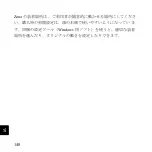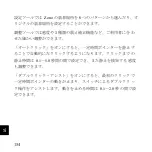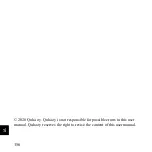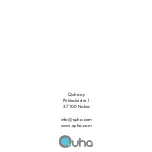Содержание Zono
Страница 1: ...USER MANUAL EN FR DE NL SV FI NO IT PT ES JA ...
Страница 3: ...3 EN Quha Zono User Manual ...
Страница 17: ...17 Quha Zono Manuel de l utilisateur FR ...
Страница 31: ...31 Quha Zono Gebrauchsanweisung DE ...
Страница 45: ...45 Quha Zono Gebruikershandleiding NL ...
Страница 59: ...59 Quha Zono Bruksanvisning SV ...
Страница 73: ...73 Quha Zono Käyttöohje FI ...
Страница 87: ...87 Quha Zono Brukermanual NO ...
Страница 101: ...101 Quha Zono Manuale d uso IT ...
Страница 115: ...115 Quha Zono Manual do Utilizador PT ...
Страница 129: ...129 Quha Zono Manual de uso ES ...
Страница 143: ...143 Quha Zono ユーザーマニュアル JA ...
Страница 144: ...144 Quha Zono ゾノ をご購入いただき ありがとうございます このマニュアルではゾノの機能や特徴を説明します ゾノを使う前に必ずお読みください 固定用の溝 USB ポート 充電用 パワースイッチ ランプ JA ...
Страница 157: ...157 ...
Страница 158: ...158 Ways to wear Quha Zono Headband Head Mount Kit Eyewear Kit Light Eyeglass Clip ...
Страница 159: ...159 Explore more Quha at www quha com Quha Zono User Manual v 1 2 2020 ...
Страница 160: ...Quha oy Pirkkalaistie 1 37100 Nokia info quha com www quha com ...